Envie de dynamiser tes publications sur Instagram? La création de graphismes attrayants ne doit pas être compliquée. Avec Paint.NET, tu peux créer des designs visuellement impressionnants qui attirent l'attention tout en transmettant clairement ton message. Dans ce guide, tu apprendras comment réaliser un effet image dans l'image avec Paint.NET pour optimiser ton contenu.
Principales conclusions
- Guide étape par étape pour créer une publication sur Instagram avec effet image dans l'image.
- Utilisation de texte et de graphismes pour obtenir des designs attrayants.
- Post-production des éléments pour améliorer la visibilité.
Guide étape par étape
Tout d'abord, ouvrons Paint.NET et vérifions que l'espace de travail est de la bonne taille. Comme nous allons créer une publication Instagram, nous devons régler la taille à 800 x 800 pixels. C'est un format idéal pour la plateforme.
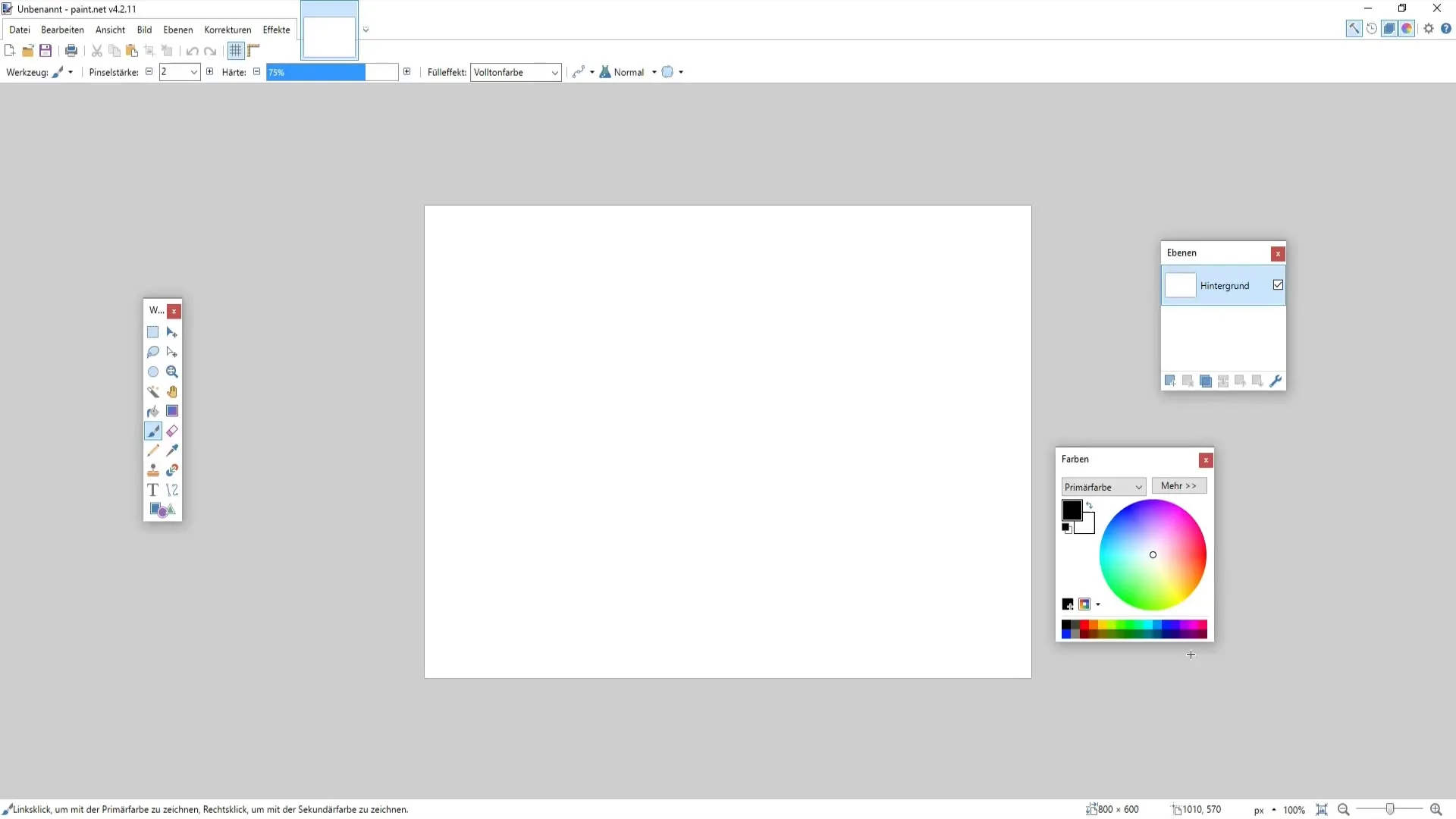
Après avoir défini la taille, il est recommandé de choisir un arrière-plan attrayant. Tu peux utiliser un arrière-plan tel qu'une texture ou un dégradé de couleurs simples. Dans cet exemple, nous utilisons l'arrière-plan Coca-Cola pour donner une touche intéressante à la publication.
Avec l'arrière-plan dans la palette, tu peux maintenant ajuster sa netteté. Pour ce faire, ouvre le menu et choisis la fonction de flou. Il est recommandé de flouter l'arrière-plan d'environ 5 à 6 pixels pour mettre en valeur les autres éléments.
Il est maintenant temps d'insérer le logo. Sélectionne le fichier du logo et fais-le glisser dans ton espace de travail. Assure-toi que le logo est sur un fond transparent pour éviter les zones blanches indésirables. Si nécessaire, tu peux supprimer les zones indésirables avec l'outil de baguette magique ou le rectangle.
Pour augmenter la visibilité du logo, tu devrais également ajuster légèrement l'arrière-plan. Sélectionne l'arrière-plan et augmente l'obscurité et le contraste. Cela donnera au logo une meilleure présence que s'il était sur un fond plus clair.
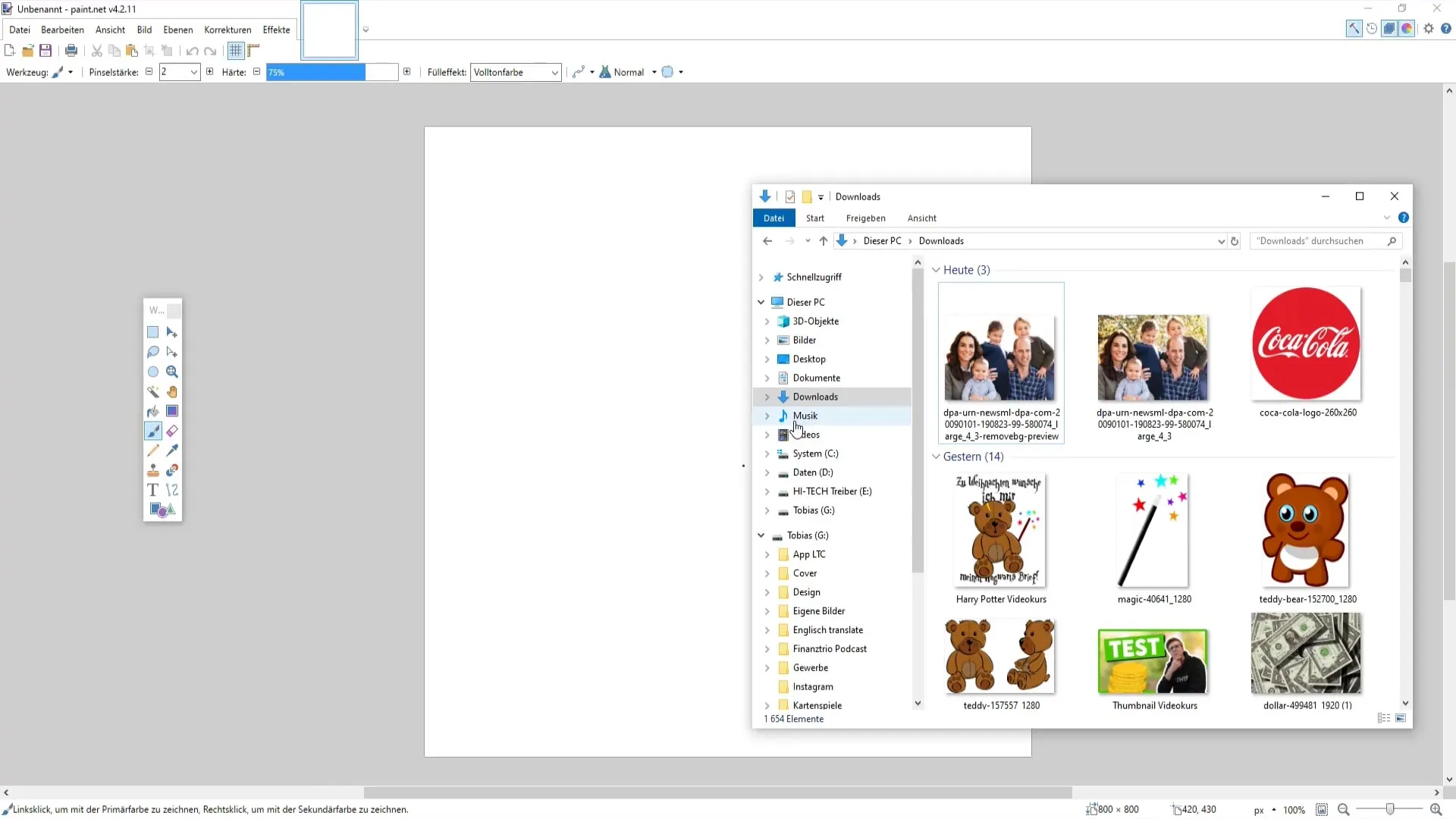
À présent, passons au texte. Importe un rectangle pour créer un espace pour ton écriture. Cela peut se faire juste au-dessus ou en dessous du logo. Tu peux ajuster la taille du texte pour qu'il soit bien lisible. Vise une taille d'environ 30.
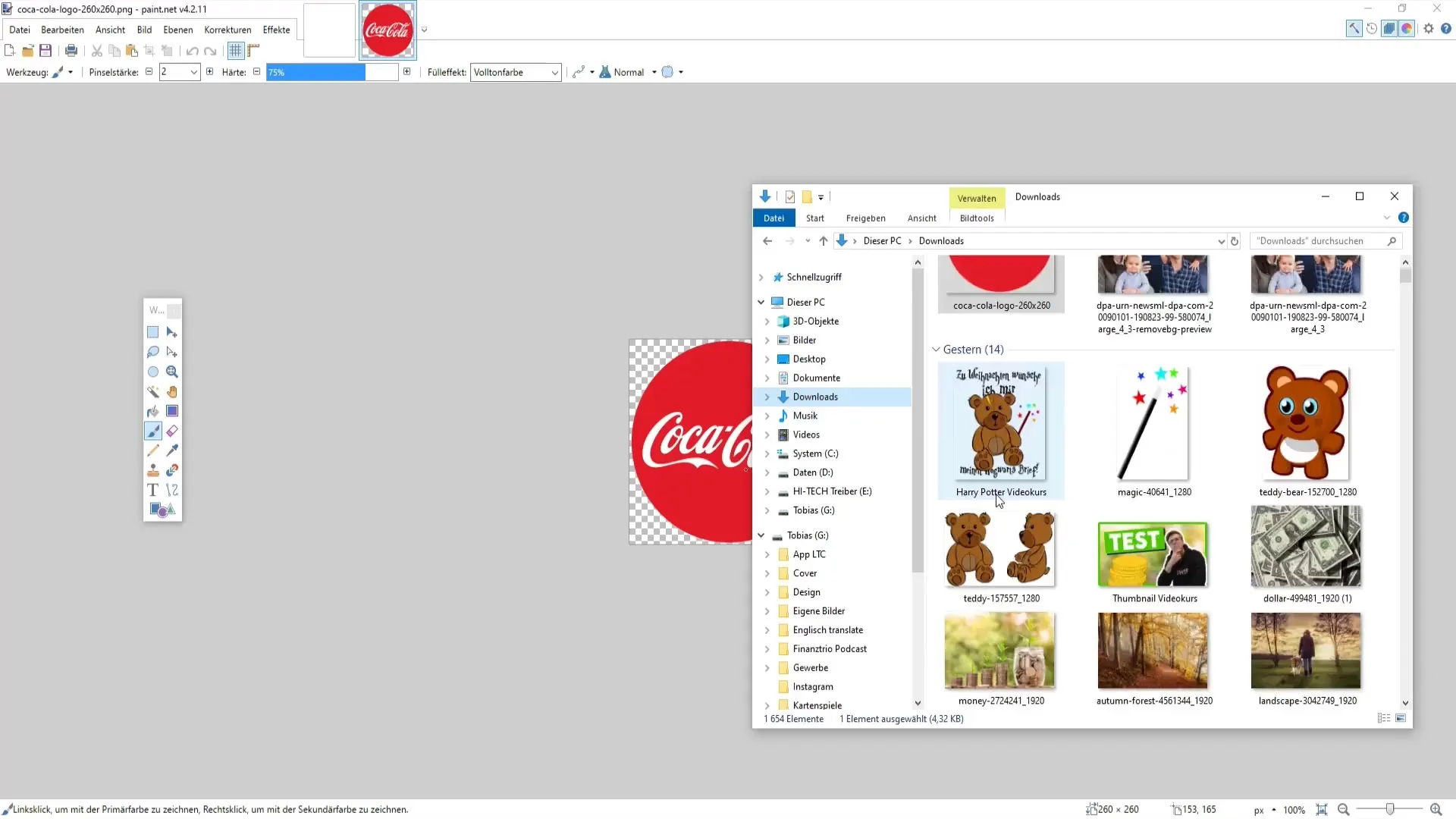
Il est important de choisir une police appropriée pour le texte. Expérimente avec différentes polices pour trouver la meilleure option pour ta publication. Une police bien choisie peut fortement influencer l'impression générale de l'image.
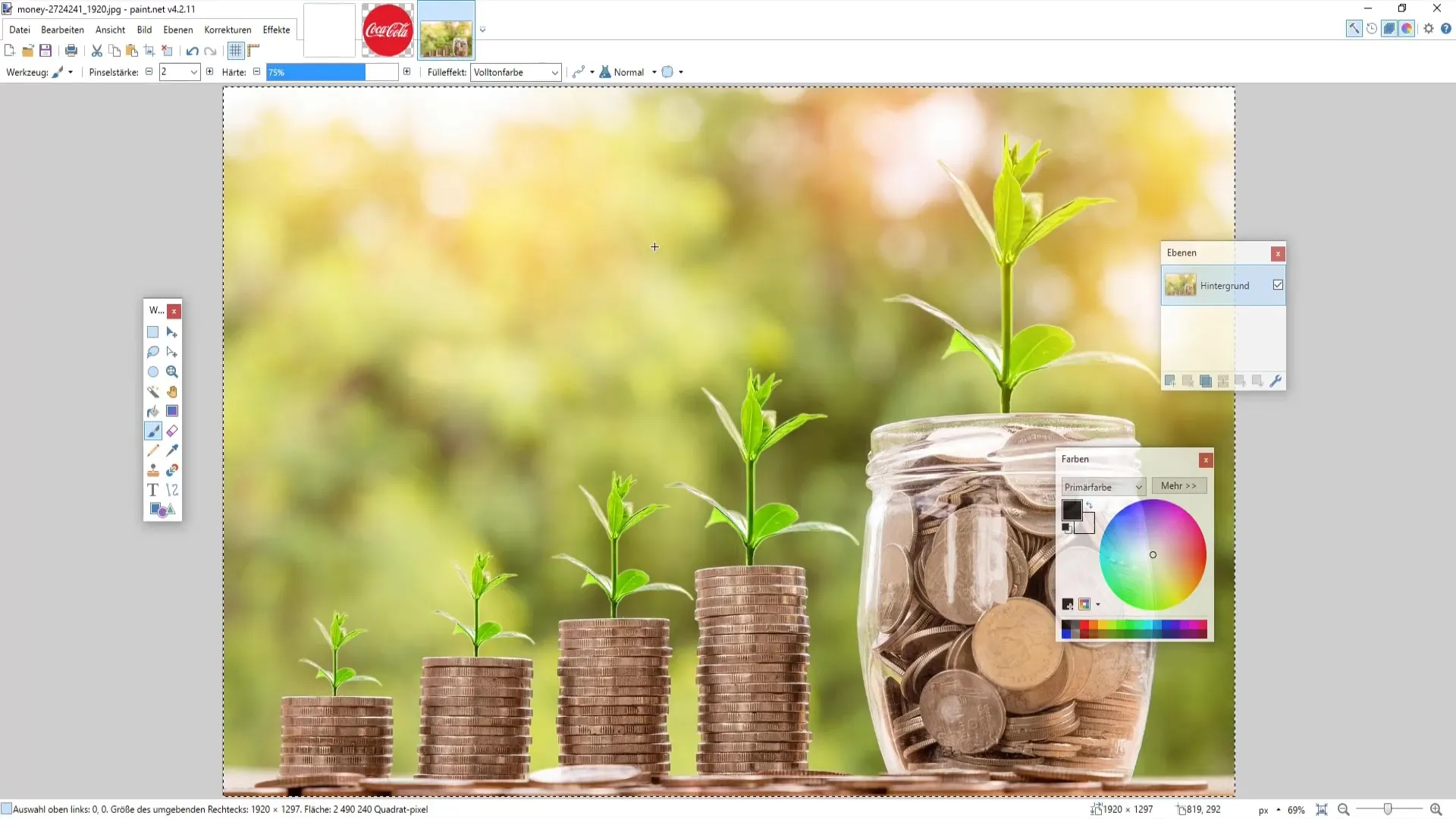
Après avoir choisi la police, place le texte sur le rectangle. Tu peux également ajouter une ombre à ce stade pour donner plus de profondeur au texte. Sélectionne le style d'ombre approprié et place-le sous la couche de texte pour obtenir un design attrayant.
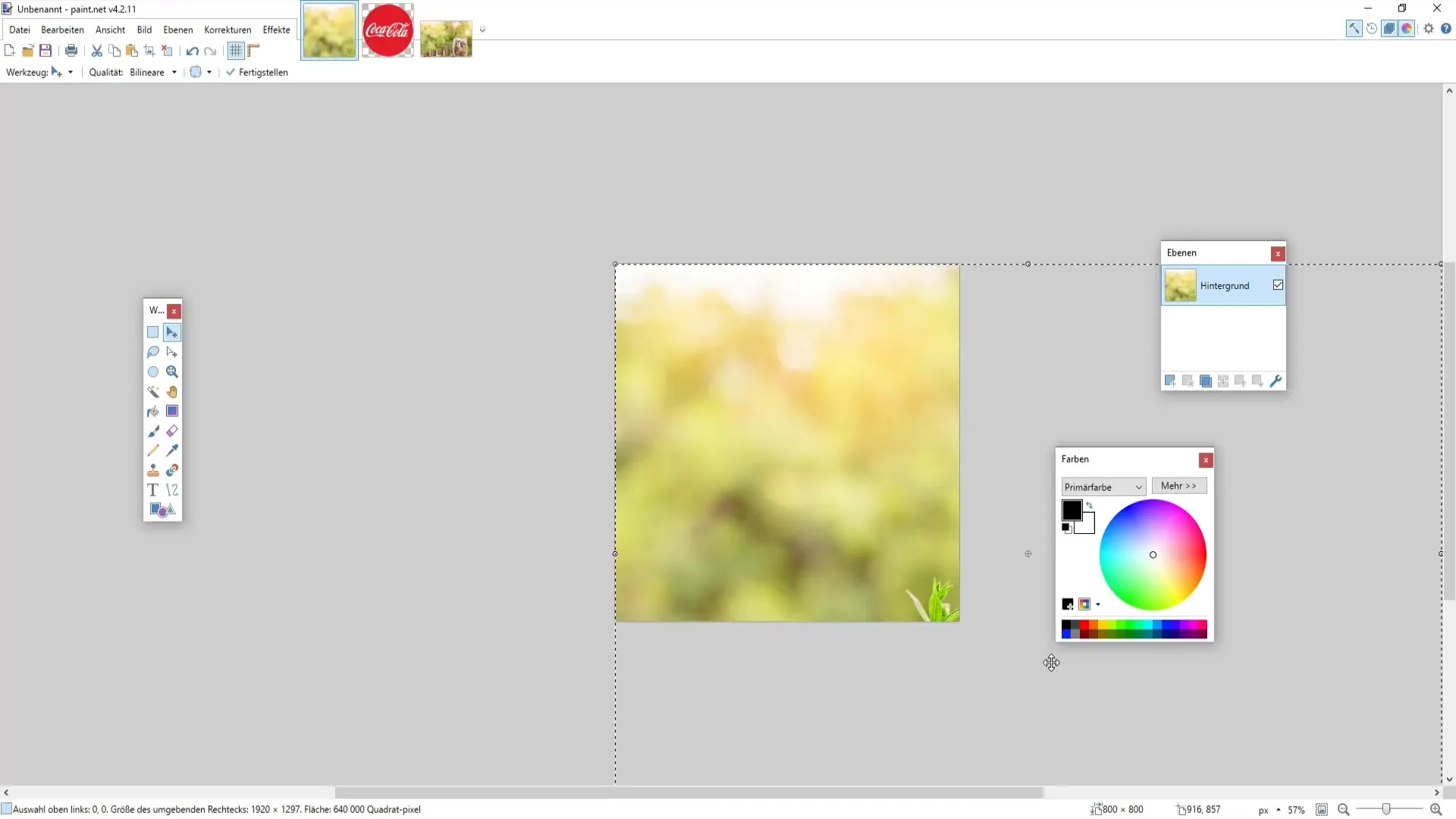
Si tu n'es pas satisfait de la couleur ou de la police du texte, tu peux simplement le supprimer et le réécrire. Veille à ce que le texte ne se perde pas dans l'arrière-plan. Une couleur de texte blanche peut être un bon choix pour se démarquer du fond.
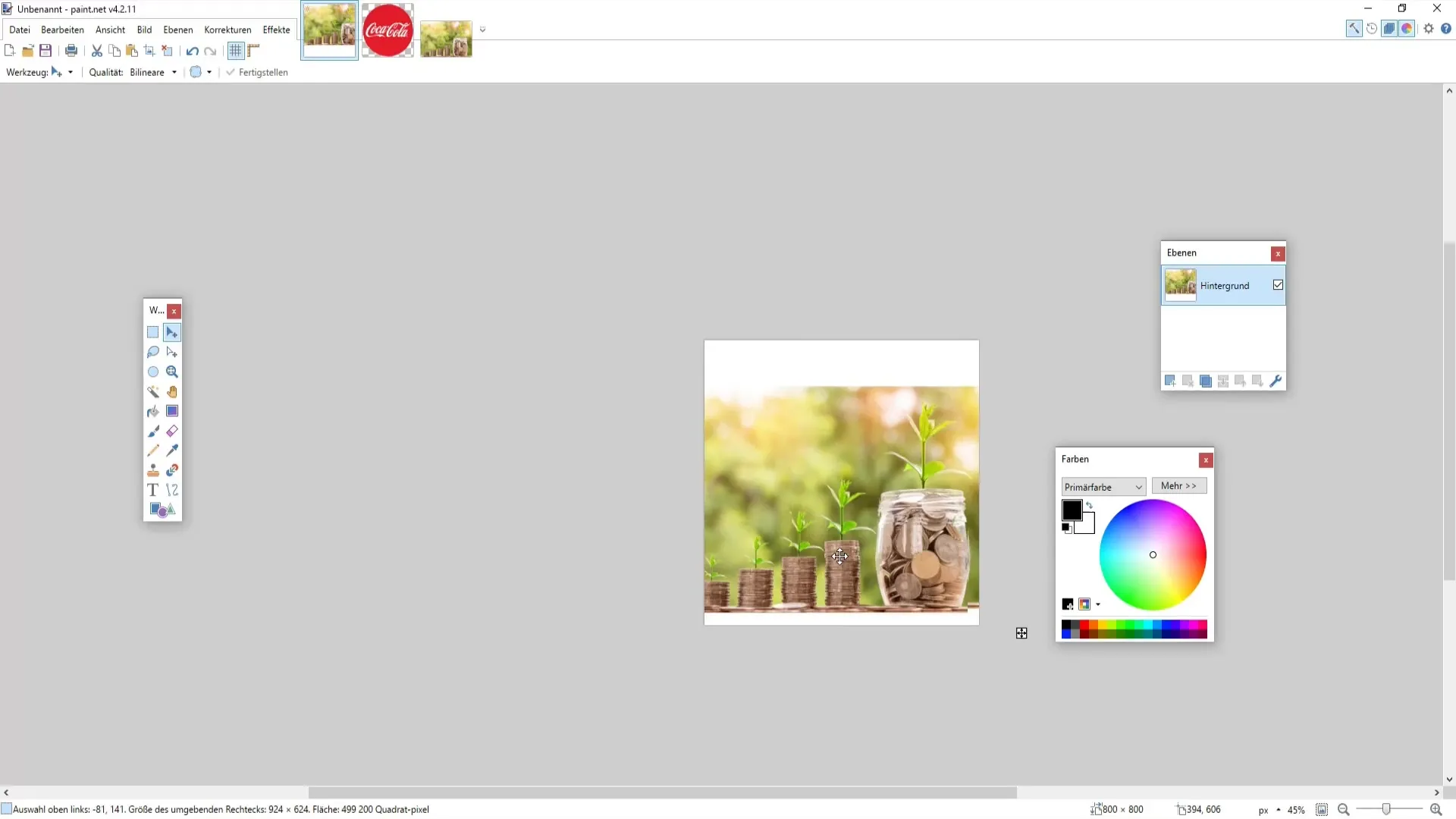
Une fois le texte et le logo positionnés, assure-toi que tout est proportionné. Éloigne strictement les éléments de texte et de logo des côtés de l'image pour créer une harmonie globale.
Avant de sauvegarder le produit final, jette un dernier coup d'œil à la publication. Tu pourrais vouloir ajuster la taille du texte ou renforcer l'ombre. Plus tu joueras avec les éléments, plus le résultat sera professionnel.
Si tu as besoin d'inspiration pour voir à quoi pourraient ressembler d'autres publications, consulte différents profils sur Instagram. Parfois, parcourir les styles peut te donner de nouvelles idées pour ta propre mise en page.
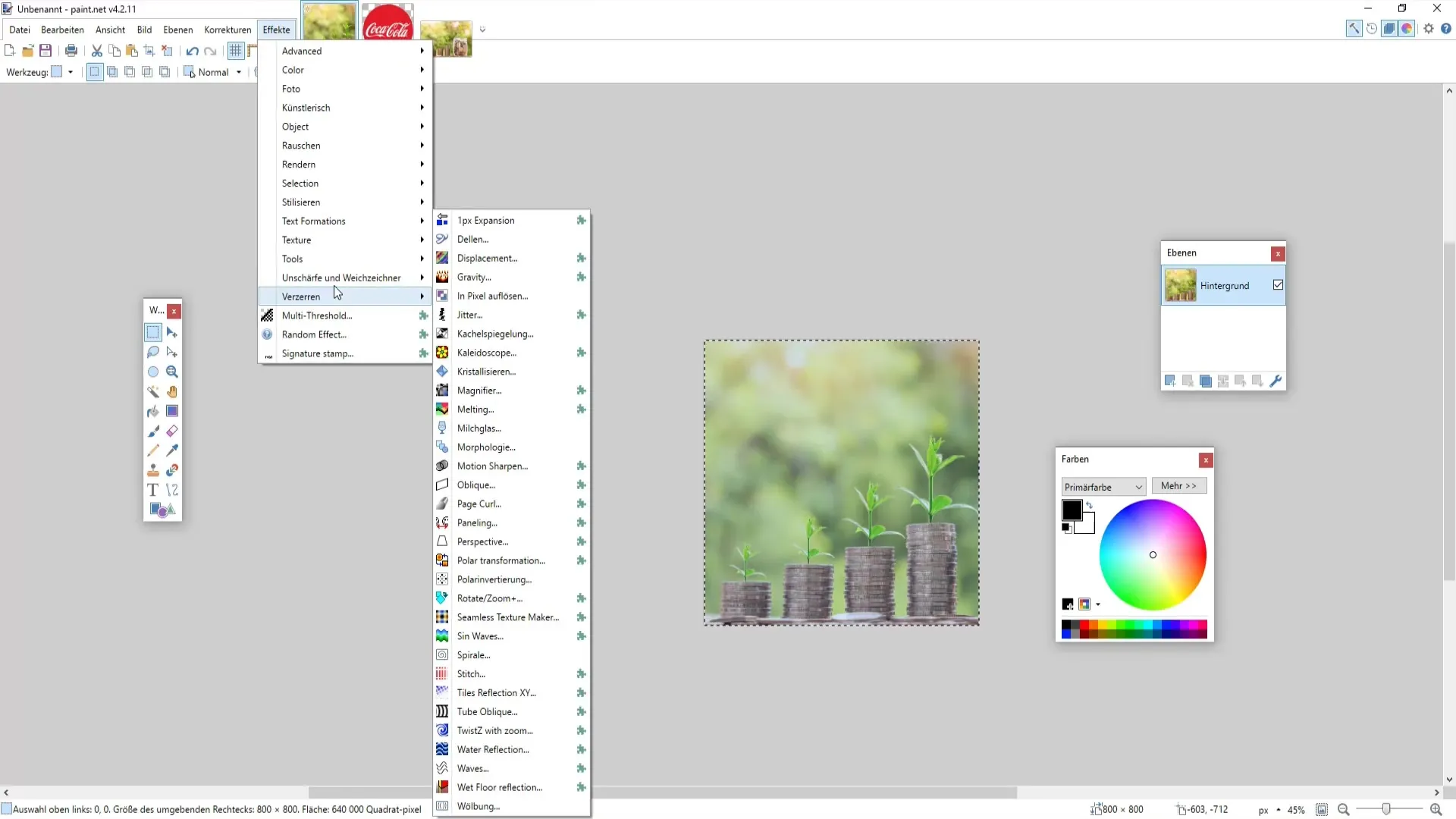
Maintenant, vous avez toutes les étapes pour créer votre propre publication d'image dans l'image dans Paint.NET. N'oubliez pas que la pratique constante vous fera progresser!
Résumé
Dans ce guide, vous avez appris comment créer une publication Instagram attrayante avec l'effet d'image dans l'image dans Paint.NET. Vous avez découvert l'importance du choix des bons arrière-plans, logos et polices pour donner à votre graphisme une visibilité et un style attrayants.
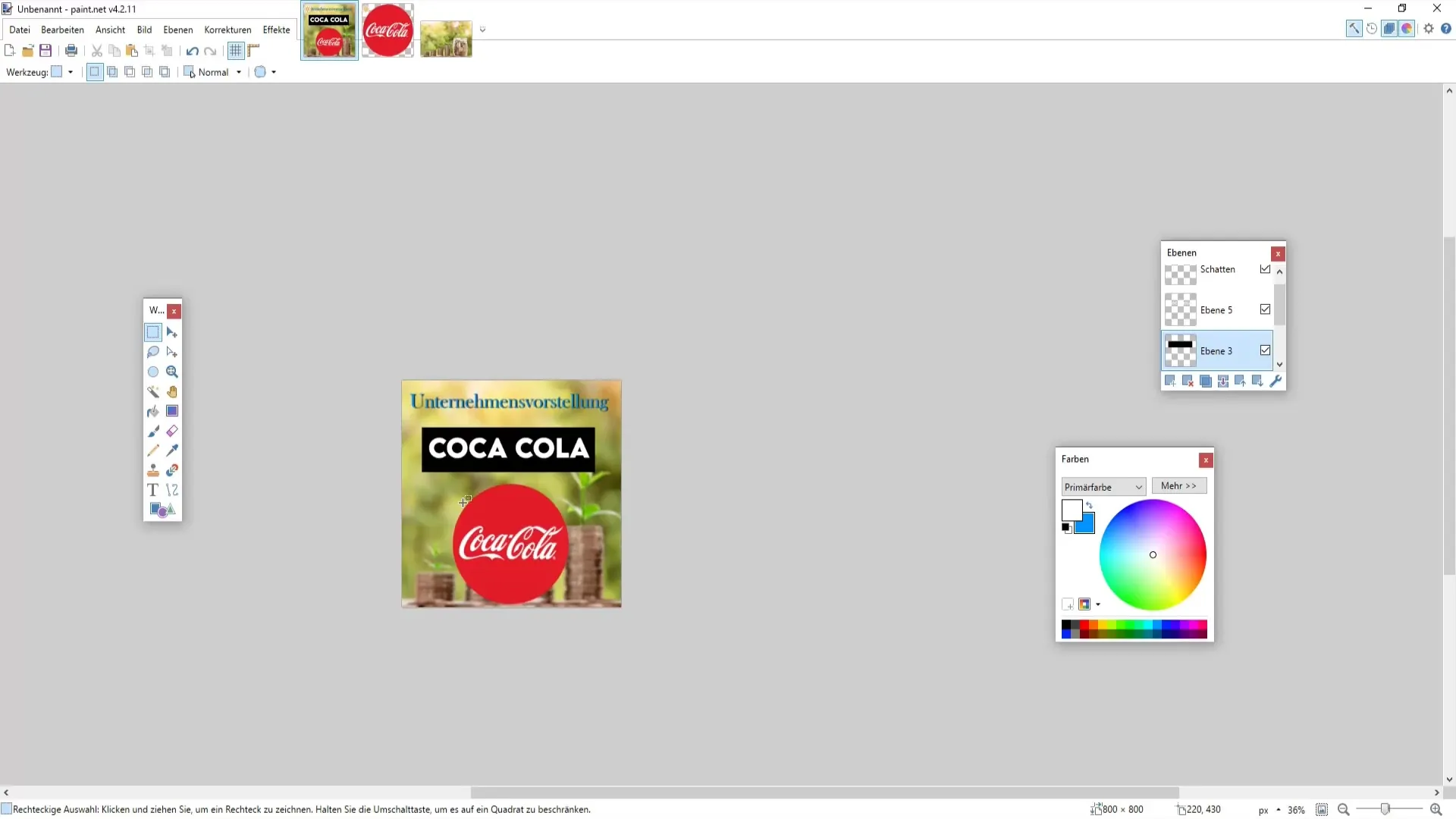
Questions fréquemment posées
Comment puis-je redimensionner l'image dans Paint.NET?Allez dans le menu, sélectionnez "Image" et cliquez sur "Redimensionner". Entrez les dimensions souhaitées.
Comment puis-je supprimer les zones indésirables d'un logo?Utilisez la baguette magique ou l'outil de rectangle pour sélectionner les zones gênantes et appuyez sur la touche Suppr.
Puis-je créer des publications animées avec Paint.NET?Non, Paint.NET est principalement destiné aux graphiques statiques. Pour les animations, vous devriez utiliser un autre programme.
Quels formats de fichier puis-je enregistrer dans Paint.NET?Vous pouvez enregistrer votre travail au format.pdn (format de fichier Paint.NET) ainsi qu'exporter en.png,.jpeg et autres formats.
Existe-t-il un moyen de changer ma police?Oui, sélectionnez l'outil texte puis choisissez une autre police ou taille dans le menu supérieur.


